
想起以前写毕业论文时,只当是时间多,图片编号都是亲自手打的。现在想来,还真是佩服当时的自己。不过那里的图片都还要带名字,也是难逃一劫了。

近来需要撰写详细设计文档,文档里光图片就100多张,打死我也不会再不会为了任务去亲自手打了。

希望以后自己也能养成如此习惯:接到任务,尽量搜寻最简便快捷的方法。
要相信这种费神费时的问题一定早就被人想过了,所以一定有现成的方法。
搜了大半个早上,都是教如何自动插入图片编号,结果还是需要对着一张张图点击鼠标右键,插入编号。这个对于我这种大规格文档也是傻办法,不推荐了。
推荐下面这种方法:
第一步:
选中文档中第一张图片,点击鼠标右键,插入编号。
如果你要的编号名没有,就自己新建,例如提供好的有图表但没图,你就可自己新建个“图”的编号名称。
至于编号中要不要随着文档章节号,这就随自己定了。此步不清楚,可百度。
第二步:
——选中标题
——按Alt+F9,切换到域代码状态——按Ctrl+C,复制标题域代码
——按Ctrl+H或是Ctrl+F,选择替代功能,将^g替代为^&^p^c(完成这步后,每张图片就已经插入编号了,就无需自己一个个的去点击右键插了),同时别忘了此时,将编号居中,不然后面居中就要稍微麻烦了
——Ctrl+A,全选,再按F9刷新,让文档按照要求给图片重新自动编号
——最后按Alt+F9,将文档从域代码状态切换回域值状态。
注意:
此方法对于文档差不多完工的较合适,其后再插入少量图片时,此时就可点击鼠标右键的方式插入,不可手动输入编号,不然无法更新编号,因为手动输入的很可能在更新时不被认识。
对于过后仍改动较大的,也可以使用此方法,不过麻烦的是,图片还是得一张张插入编号,上面提供的方法是针对图片本来都没编号的。这种给半路上来的大量图片批量插入编号,就又得我去删除插入好的编号,这个我过后没搞定。所以遇到给图片编号时,不用着急了,等文档差不多板上钉钉了,再利用我上述的方法一次性搞定。 华算科技专注理论计算模拟服务,是唯一拥有VASP商业版权及其计算服务资质和全职技术团队的计算服务公司,提供全程可追溯的原始数据,保证您的数据准确、合法,拒绝学术风险。 目前我们已经完成超过500个服务案例,客户工作在JACS、Angew、AM、AEM、Nano Energy、Nature子刊、Science子刊等知名期刊发表。
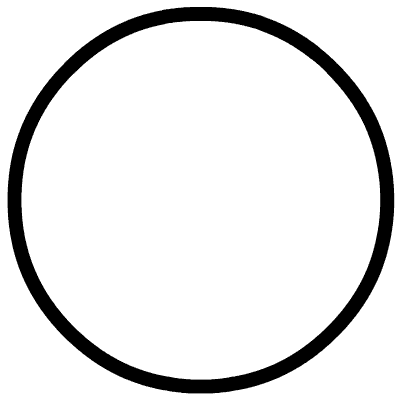 点击阅读原文,提交计算需求!
点击阅读原文,提交计算需求!




















 3866
3866

 被折叠的 条评论
为什么被折叠?
被折叠的 条评论
为什么被折叠?








